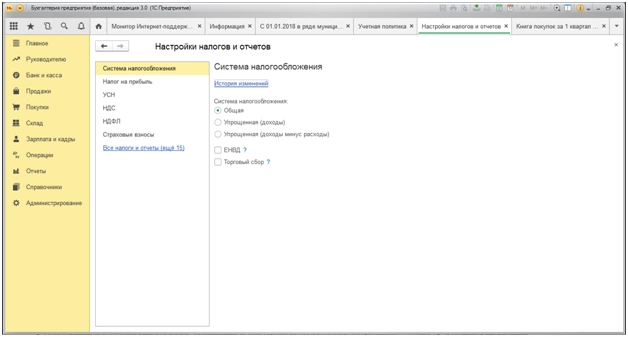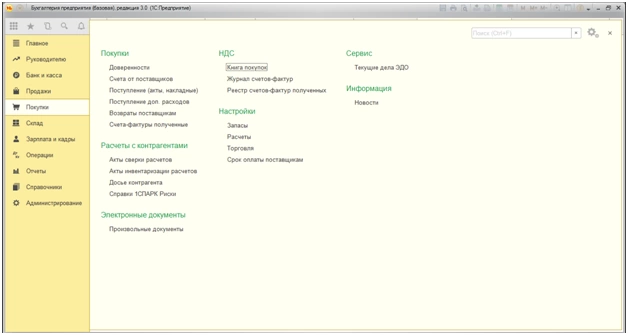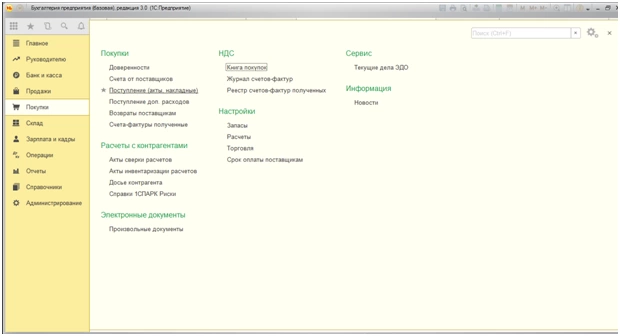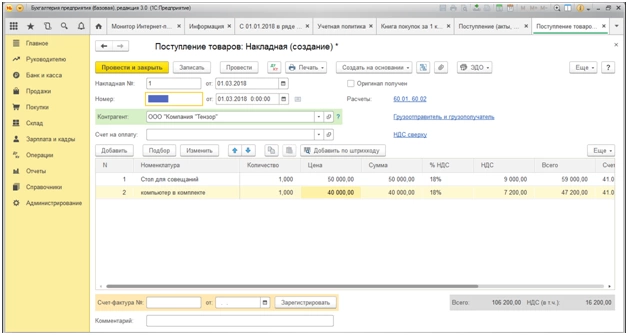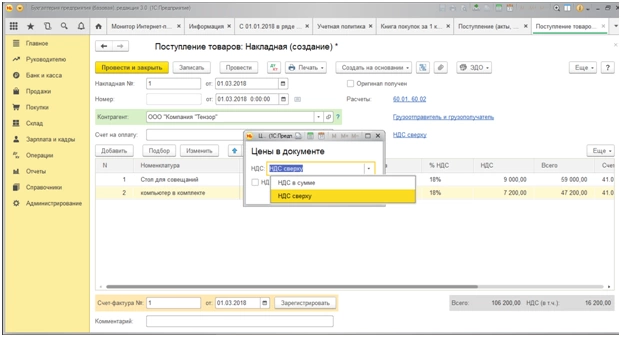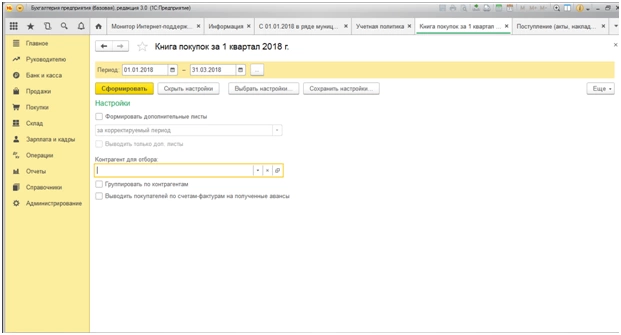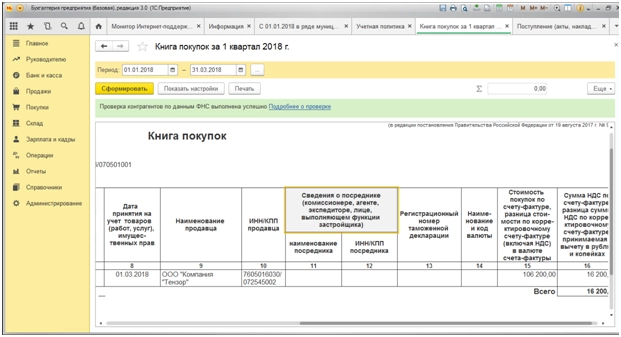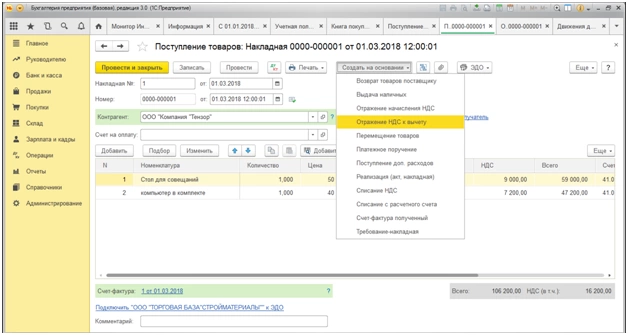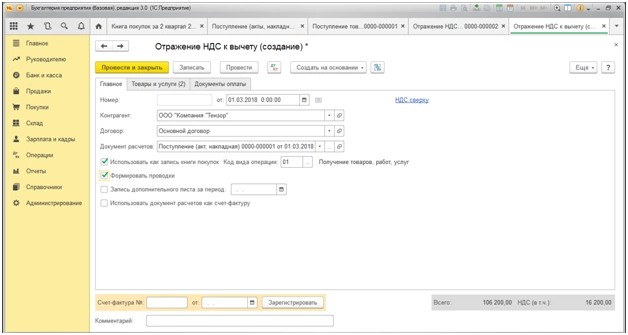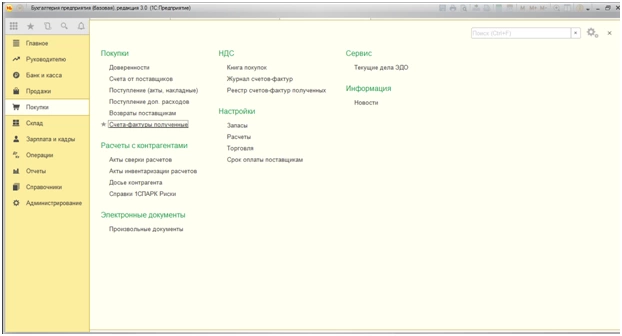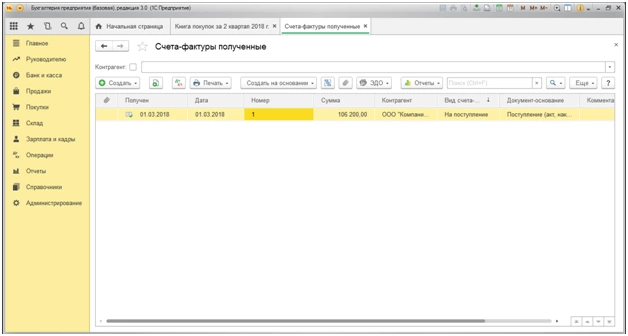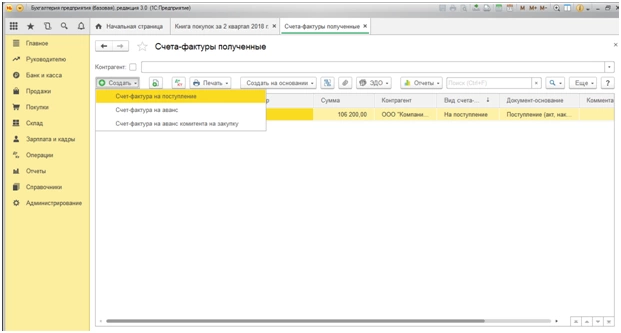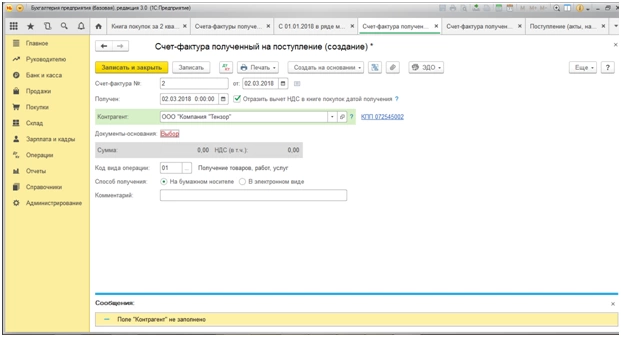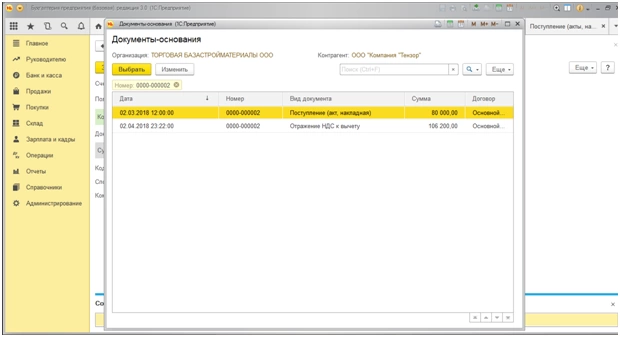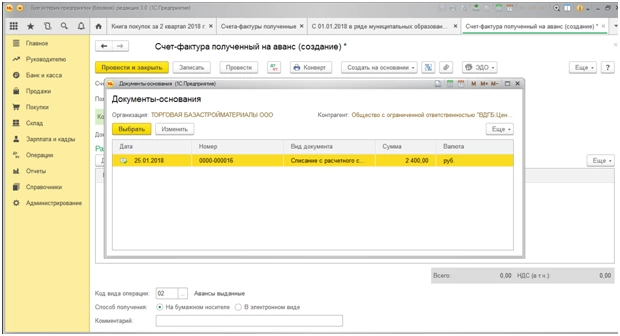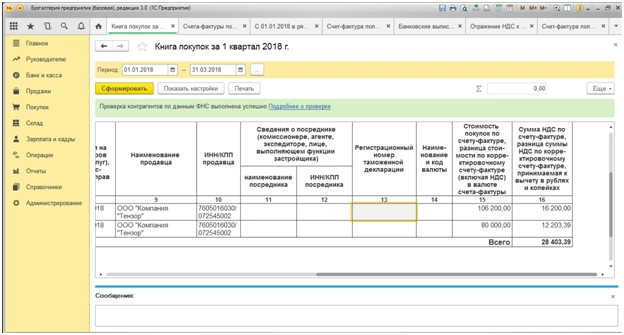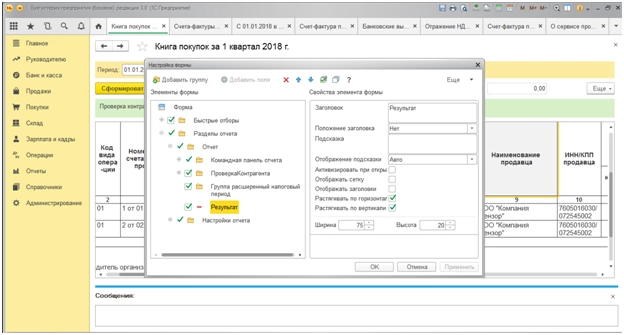Книга покупок предназначена для регистрации и учета полученных счетов-фактур от поставщиков и существенно облегчает учет налога на добавленную стоимость в части вычетов налога из бюджета. Постановление Правительства РФ от 26.12.2011 года №1137 (далее - постановление) регламентирует не только формы и порядок выставления счетов-фактур, но также формы и порядок учета и регистрации полученных и выставленных счетов-фактур. Книга покупок и продаж в 1С формируются в полном соответствии с требованиями данного постановления.
Функционал, с помощью которого осуществляется формирование книги покупок в 1С, реализовывается только для организаций, осуществляющих свою деятельность на общей системе налогообложения. Для того чтобы в системе пользователя появилась возможность заполнения книги покупок в первую очередь необходимо в Главном меню - Учетной политике - Настройке налогов и отчетов выбрать общую систему налогообложения.
Для того чтобы в системе пользователя появилась возможность заполнения книги покупок, необходимо сделать ряд настроек. Чтобы не прибегать к консультации специалистов по сопровождению и доработке конфигурации 1С 8.3, мы предлагаем изучить нашу статью. В первую очередь необходимо в Главном меню - Учетной политике - Настройке налогов и отчетов выбрать общую систему налогообложения.
Далее перейдем в меню «Покупки», затем в разделе НДС выбираем Книгу покупок.
Формирование записей книги покупок осуществляется через регистрацию счетов-фактур полученных. Регистрация счетов-фактур полученных осуществляется несколькими способами: на основании документов, отражающих поступление товаров или оказание услуг (накладная, акт), либо в журнале регистрации счет-фактур полученных.
Регистрация накладной (акта)
Пример
Организация приобрела мебель для кабинета директора, а также компьютерную технику для бухгалтерии. Для отражения данной операции в меню «Покупки» откроем раздел «Поступление (акты, накладные)».
В открывшемся окне «Поступление товаров: Накладная (создание)» последовательно заполняем реквизиты документа, номенклатуру товаров, количество, цену, общую стоимость товара, сумму НДС.
Выбрав режим «НДС сверху» или «НДС в сумме» система автоматически рассчитает сумму НДС исходя из заданных условий.
Общая сумма НДС составила 16 200,00 рублей.
В левом нижнем углу документа необходимо обратить внимание на строку счет-фактура: заполняем номер и дату и нажимаем на кнопку «Зарегистрировать».
Затем переходим в меню «Покупки» раздел «НДС» и выбираем Книгу покупок. В данном документе присутствует возможность формирования журнала книги покупок за определенный период. Помимо этого настройки позволяют сформировать дополнительные листы и выводить их в разрезе интересующего контрагента, или выводить счет-фактуры на полученные авансы.
Нажав кнопку «Сформировать» выводим на экран книгу покупок за 1 квартал 2018 года.
На основании накладной можно сформировать следующие документы.
Отражение НДС к вычету формируется на основании документа «Поступление накладная» и предназначен для отражения вычета НДС вручную, когда нет первичного документа – счета-фактуры полученного, или необходимо скорректировать входящий НДС. Обратите внимание, что дата электронного документа должна совпадать с налоговым периодом, в котором организация предполагает поставить к вычету НДС по данному приобретению (в нашем случае это первый квартал 2018 года). В документе формируются соответствующие проводки, а также отражаются сведения по оплате и перечень приобретаемых товаров по накладной, автоматически заполненных из первичного документа.
Обратите внимание, что дата электронного документа должна совпадать с налоговым периодом, в котором организация предполагает поставить к вычету НДС по данному приобретению (в нашем случае это первый квартал 2018 года). В документе формируются соответствующие проводки, а также отражаются сведения по оплате и перечень приобретаемых товаров по накладной, автоматически заполненных из первичного документа. Если у вас остались вопросы по регистрации накладной, вы можете задать их специалистам линии консультаций фирмы 1С.
самые свежие новости 1 раз в месяц
Регистрация счет-фактуры полученного
Вторым способом добавления записи в книгу покупок является регистрация счет-фактуры полученного. Для этого перейдем в меню «Покупки», раздел «Счета-фактуры полученные».
В открывшемся журнале полученных счетов-фактур можно увидеть первую запись приобретения, сформированную в предыдущем примере на основании накладной.
При переходе по кнопке «Создать» раскрывается список доступных к созданию документов.
Выбираем счет-фактура на поступление.
Рассмотрим на примере, в котором 02.03.2018 года организация приобрела товары у того же контрагента - ООО «Компания «Тензор».
Заполняем поля номер и дату документа, контрагент. Одним из преимуществ продуктов 1С является возможность прикрепления электронных копий документов оснований. Данная функция реализуется в закладке «Присоединенные файлы», которая позволяет при необходимости оперативно сличить оригиналы документов с созданными в системе, без обращения к архивам документов.
В поле Документ-основания переходим по кнопке «Выбор». Во всплывающем окне программа выдает выбор из двух документов. Это товарная накладная или отражение НДС к вычету. Второй документ относится к предыдущей операции, поэтому выбираем документ-основание товарную накладную. Следует обратить внимание, что если мы не сформировали счет-фактуру на этапе проведения накладной (первый пример), система позволяет выбрать оба документа-основания на этапе формирования самостоятельного счета-фактуры.
Также требует особого внимания заполнение поля «Получение», так как именно данная дата является основанием для включения суммы налогового вычета по НДС по данной счет-фактуре в налоговом периоде.
Счет-фактура полученный на аванс
В книгу покупок должны попадать и записи по возмещению НДС по выданным авансам. Запись в книгу покупок попадет только тогда, когда выданный аванс покупателю был зачтен полностью или частично и сформирована проводка Дт 68.02 КТ 76.АВ.
Важным моментом создания данного документа является то, что при выборе документа-основания система обращается к модулю выписок банка и дает выбрать только реально осуществленные платежи в пользу установленного контрагента. Таким образом, создается не только визуальный контроль со стороны бухгалтера, но и дополнительный контроль системы.
Порядок формирования книги покупок за налоговый период
После того, как ответственный исполнитель удостоверится, что все необходимые документы занесены в систему, можно приступать к формированию книги покупок за налоговый период. Для этого в меню «Покупки» переходим в раздел «НДС», далее «Книга покупок». Устанавливаем налоговый период и нажимаем кнопку «Сформировать».
В системе функционирует автоматическая проверка контрагентов по данным ФНС, что исключает предоставление налоговых вычетов на основании счетов-фактур, выставленных несуществующими фирмами.
Двойное нажатие на строку номера и даты счета-фактуры продавца приведет к просмотру электронного документа, являющегося основанием для внесения соответствующей записи в книге покупок.
В меню «Еще» у данного отчета имеется функция изменения формы, в котором по желанию бухгалтера можно настроить выводимые поля отчета.
Печать документа осуществляется нажатием аналогичной клавиши на главной панели. Если после прочтения статьи у вас остались вопросы, и вы все-таки нуждаетесь в консультации специалистов по сопровождению и доработке конфигурации 1С 8.3, свяжитесь с нами любым удобным способом – мы с радостью вам поможем.
консультация эксперта

самые свежие новости 1 раз в месяц